录屏没有声音怎么调 手机录屏功能为什么没有声音
更新时间:2024-02-20 12:40:23作者:jiang
如今手机的录屏功能在我们的日常生活中扮演着越来越重要的角色,无论是为了记录游戏精彩时刻、分享操作技巧,还是用于教学、演示等用途,手机录屏已经成为我们不可或缺的工具之一。有时候我们会发现,在使用手机录屏功能时,却无法录制到声音。这让许多人困惑不已,不知道如何解决这个问题。为什么手机录屏功能会没有声音呢?我们该如何调整才能让录屏功能正常工作呢?接下来我们将一一解答这些问题。
操作方法:
1.打开手机的“设置”。

2.长按下拉找到“系统应用”。
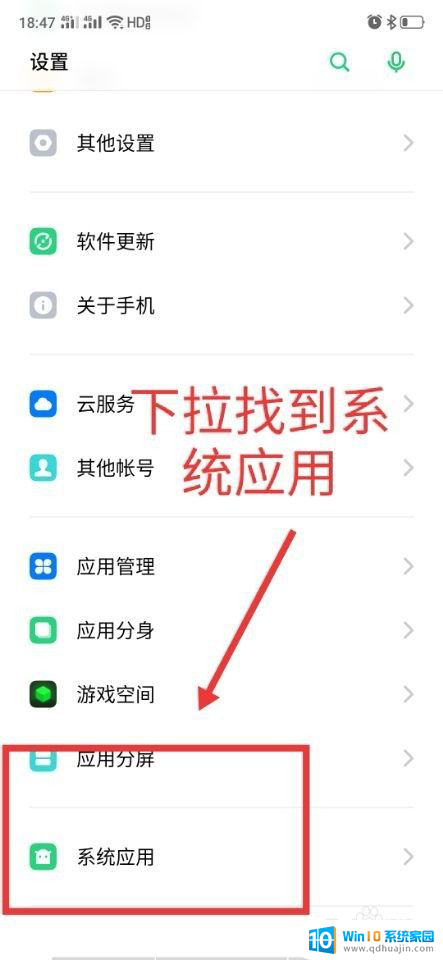
3.长按下拉找到“屏幕录制”。
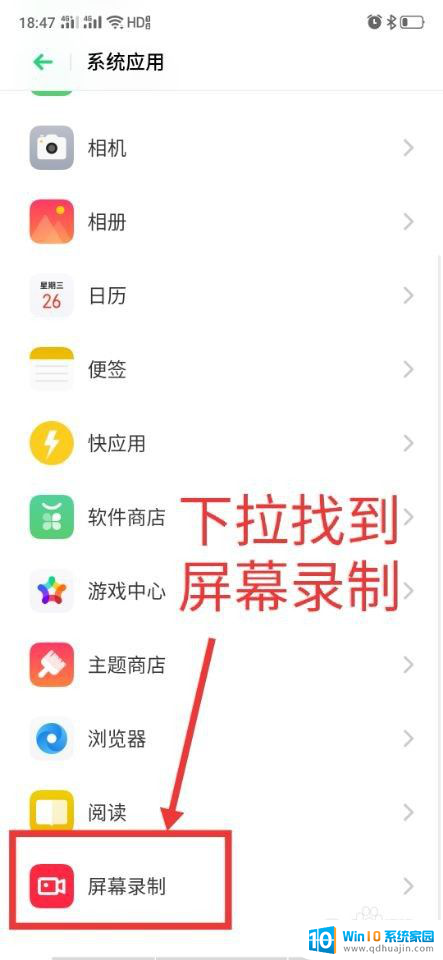
4.点击“录制时声音来源”。
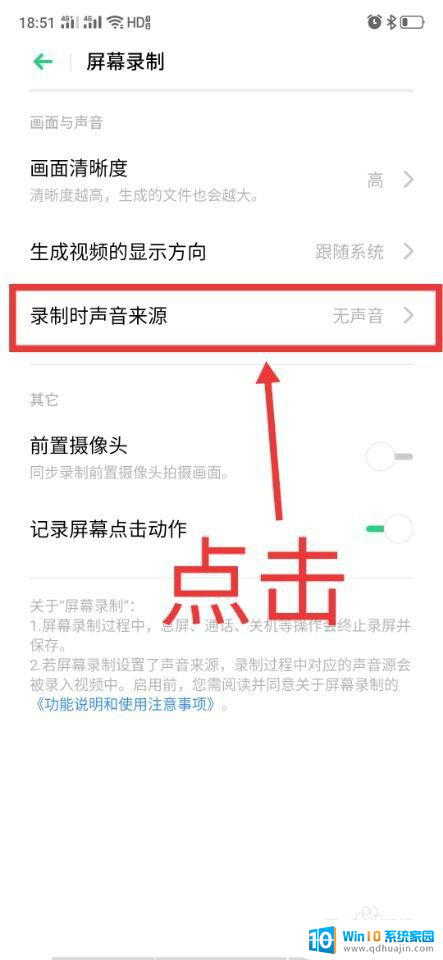
5.进入新界面后,可以查看到当前录制时声音来源是无声音的。
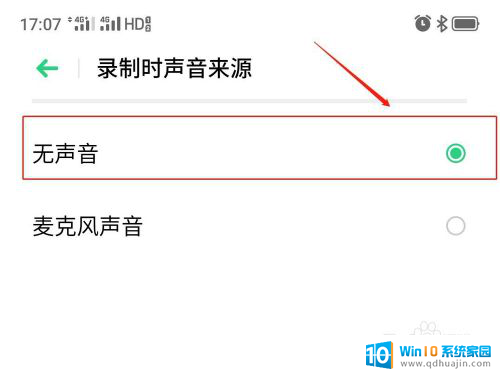
6.只要点选“麦克风声音”即可。
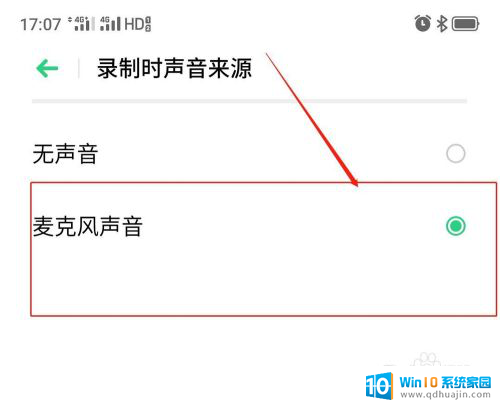
以上就是录屏没有声音怎么调的全部内容,如果遇到这种情况,可以按照以上步骤解决,非常简单快速。
录屏没有声音怎么调 手机录屏功能为什么没有声音相关教程
热门推荐
电脑教程推荐
win10系统推荐
- 1 萝卜家园ghost win10 64位家庭版镜像下载v2023.04
- 2 技术员联盟ghost win10 32位旗舰安装版下载v2023.04
- 3 深度技术ghost win10 64位官方免激活版下载v2023.04
- 4 番茄花园ghost win10 32位稳定安全版本下载v2023.04
- 5 戴尔笔记本ghost win10 64位原版精简版下载v2023.04
- 6 深度极速ghost win10 64位永久激活正式版下载v2023.04
- 7 惠普笔记本ghost win10 64位稳定家庭版下载v2023.04
- 8 电脑公司ghost win10 32位稳定原版下载v2023.04
- 9 番茄花园ghost win10 64位官方正式版下载v2023.04
- 10 风林火山ghost win10 64位免费专业版下载v2023.04